Sony Xperia XA Ultra F3211 Manuale d'uso
Pagina 101
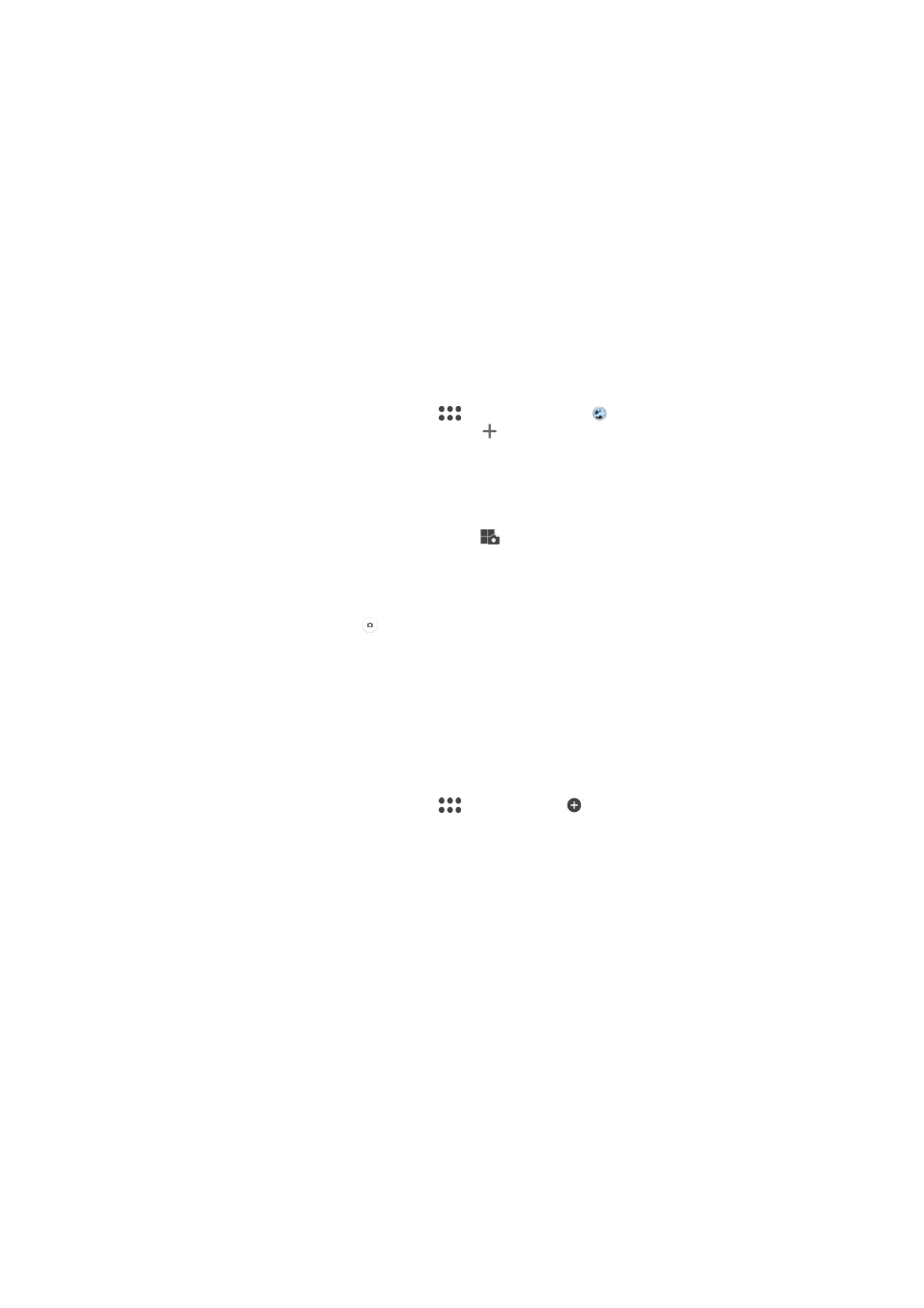
Modalità fotocamera multipla
La modalità fotocamera multipla permette di scattare una foto che unisce le immagini
provenienti da due dispositivi e angolazioni differenti. Nel mirino della fotocamera del
dispositivo, l'utente visualizza due immagini: una acquisita dalla propria fotocamera e una
acquisita da un dispositivo Xperia™ collegato o da una fotocamera Sony che supporta le
tecnologie NFC e Wi-Fi Direct™. In seguito, è possibile modificare gli elementi visualizzati
nel mirino prima di scattare una foto.
Ad esempio, se ci si trova ad un concerto e si desidera scattare una foto che unisca una
vista della band da un'angolazione e il pubblico dall'altra, è possibile utilizzare la modalità
fotocamera multipla per ottenere l'effetto migliore.
È possibile impostare la modalità fotocamera multipla tramite NFC, che avvia
l'associazione dei due dispositivi utilizzando la tecnologia Wi-Fi Direct™.
Utilizzare modalità fotocamera multipla
1
Attivare le funzioni NFC su entrambi i dispositivi che si desidera collegare.
2
Attivare la fotocamera sul proprio dispositivo.
3
Scorrere sullo schermo per accedere a
, quindi selezionare .
4
Sugli schermi di entrambi i dispositivi, sfiorare .
5
Toccare l'area di rilevamento NFC dei dispositivi reciprocamente. I due dispositivi
potranno ora connettersi utilizzando la tecnologia Wi-Fi Direct™.
6
Una volta che i dispositivi sono collegati, due immagini vengono visualizzate nel
mirino del dispositivo - una dal mirino della fotocamera e l'altra da quello del
dispositivo collegato.
7
Per modificare le immagini nel mirino, sfiorare
.
8
Modificare le immagini nel modo desiderato. È possibile, ad esempio, sfiorare e
tenere premuta un'immagine, quindi trascinarla verso l'altro lato del mirino per
modificare l'ordine.
9
Una volta terminata la modifica e si è pronti ad acquisire l'immagine finale
combinata, toccare
Fatto > .
Download delle applicazioni della fotocamera
È possibile scaricare applicazioni gratuite o a pagamento da Google Play™, fonti. Prima
di iniziare il download, accertarsi di disporre di una connessione Internet funzionante,
preferibilmente Wi-Fi, in modo da limitare i costi del traffico dati.
Eseguire il download di applicazioni per la fotocamera
1
Aprire l'applicazione fotocamera.
2
Scorrere sullo schermo per accedere a
, quindi sfiorare .
3
Selezionare l'applicazione che si desidera scaricare e seguire le istruzioni per
completare l'installazione.
Salvare ubicazione
Aggiungere informazioni sull'ubicazione geografica (geotag) alle foto, nel momento in cui
vengono scattate.
Acquisizione con tocco
Identificare un'area di messa a fuoco, quindi toccare lo schermo della fotocamera con un
dito. La foto viene scattata appena si rilascia il dito.
Linee griglia
Scegliere di attivare o disattivare la visualizzazione delle linee griglia nel mirino della
fotocamera.
Anteprima automatica delle foto
È possibile scegliere di visualizzare l'anteprima delle foto subito dopo averle scattate.
101
Questa è una versione Internet della pubblicazione. © Stampato per un uso privato.